Anda dapat mengatur penyimpanan faks yang diterima ke kotak masuk dan perangkat memori eksternal tanpa memperhatikan pengirim atau waktu. Penyimpanan faks ke kotak masuk membuat Anda dapat memastikan isi faks yang diterima dengan melihat faks di layar LCD printer sebelum mencetaknya.
Untuk mengatur penyimpanan faks yang diterima ke komputer menggunakan fitur PC-FAX, lihat Fitur: PC-FAX Kirim/Terima (Windows/Mac OS).
Selain menggunakan panel kontrol printer, Anda juga dapat mengatur penyimpanan faks yang diterima menggunakan Web Config. Pilih tab Fax > Save/Forward Settings > Unconditional Save/Forward, kemudian atur lokasi penyimpanan di Fax Output.
Anda juga dapat mencetak dan/atau meneruskan faks yang diterima secara bersamaan. Lakukan pengaturan di layar Fax Output seperti disebutkan di atas.
Pilih Pengaturan pada panel kontrol printer, kemudian pilih Pengaturan Umum > Pengaturan Faks.
Pilih Pengaturan Terima > Pgtrn Simpan/Teruskan > Simpan/Teruskan Tidak Bersyarat.
Jika muncul pesan, baca isinya, lalu ketuk OK.
Atur lokasi penyimpanan, yakni kotak masuk dan/atau perangkat memori eksternal.
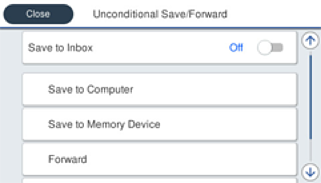
 Pilih Simpan ke Kotak Masuk untuk mengaturnya menjadi Aktif.
Pilih Simpan ke Kotak Masuk untuk mengaturnya menjadi Aktif.
 Jika muncul pesan, baca isinya, lalu pilih OK.
Jika muncul pesan, baca isinya, lalu pilih OK.
 Masukkan perangkat memori ke port USB antarmuka eksternal yang ada di printer.
Masukkan perangkat memori ke port USB antarmuka eksternal yang ada di printer.
 Pilih Simpan ke Perangkat Mem..
Pilih Simpan ke Perangkat Mem..
 Pilih Ya. Untuk mencetak dokumen secara otomatis saat menyimpannya di perangkat memori, pilih Ya dan Cetak.
Pilih Ya. Untuk mencetak dokumen secara otomatis saat menyimpannya di perangkat memori, pilih Ya dan Cetak.
 Lihat pesan yang ditampilkan, lalu ketuk Buat.
Lihat pesan yang ditampilkan, lalu ketuk Buat.
 Periksa pesan, ketuk Tutup atau tunggu hingga pesan dihapus, lalu ketuk Tutup.
Periksa pesan, ketuk Tutup atau tunggu hingga pesan dihapus, lalu ketuk Tutup.
 Jika pesan berikutnya muncul, baca isinya, lalu ketuk OK.
Jika pesan berikutnya muncul, baca isinya, lalu ketuk OK.
Dokumen yang diterima disimpan sementara di memori printer sebelum dokumen tersebut disimpan ke dalam perangkat memori yang tersambung ke printer. Karena kesalahan memori penuh menonaktifkan fitur pengiriman dan penerimaan faks, biarkan perangkat memori tetap tersambung ke printer.
Anda dapat mengatur agar printer mengirim email ke orang-orang yang ingin Anda beri tahu mengenai hasil penyimpanan faks ketika penyimpanan telah diselesaikan. Sesuai keperluan, pilih Notifikasi Email, tetapkan prosesnya, kemudian atur tujuan pengiriman notifikasi.
Pilih Tutup untuk menyelesaikan pengaturan Simpan/Teruskan Tidak Bersyarat.
Dengan demikian Anda telah selesai membuat pengaturan penyimpanan faks yang diterima tanpa kriteria. Anda dapat mengatur Pengaturan Umum sesuai kebutuhan. Untuk selengkapnya, lihat penjelasan tentang Pengaturan Umum dalam menu Pgtrn Simpan/Teruskan.
Jika Anda ingin menyimpan faks yang diterima dengan kriteria, lihat tautan informasi berikut.